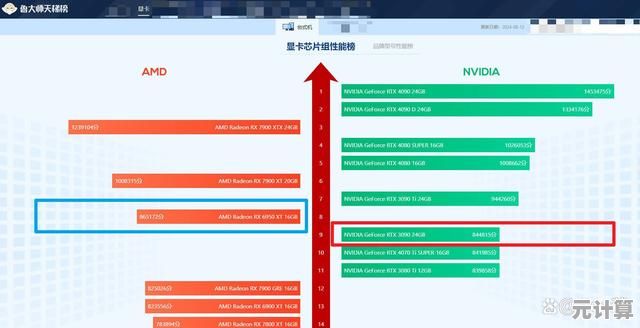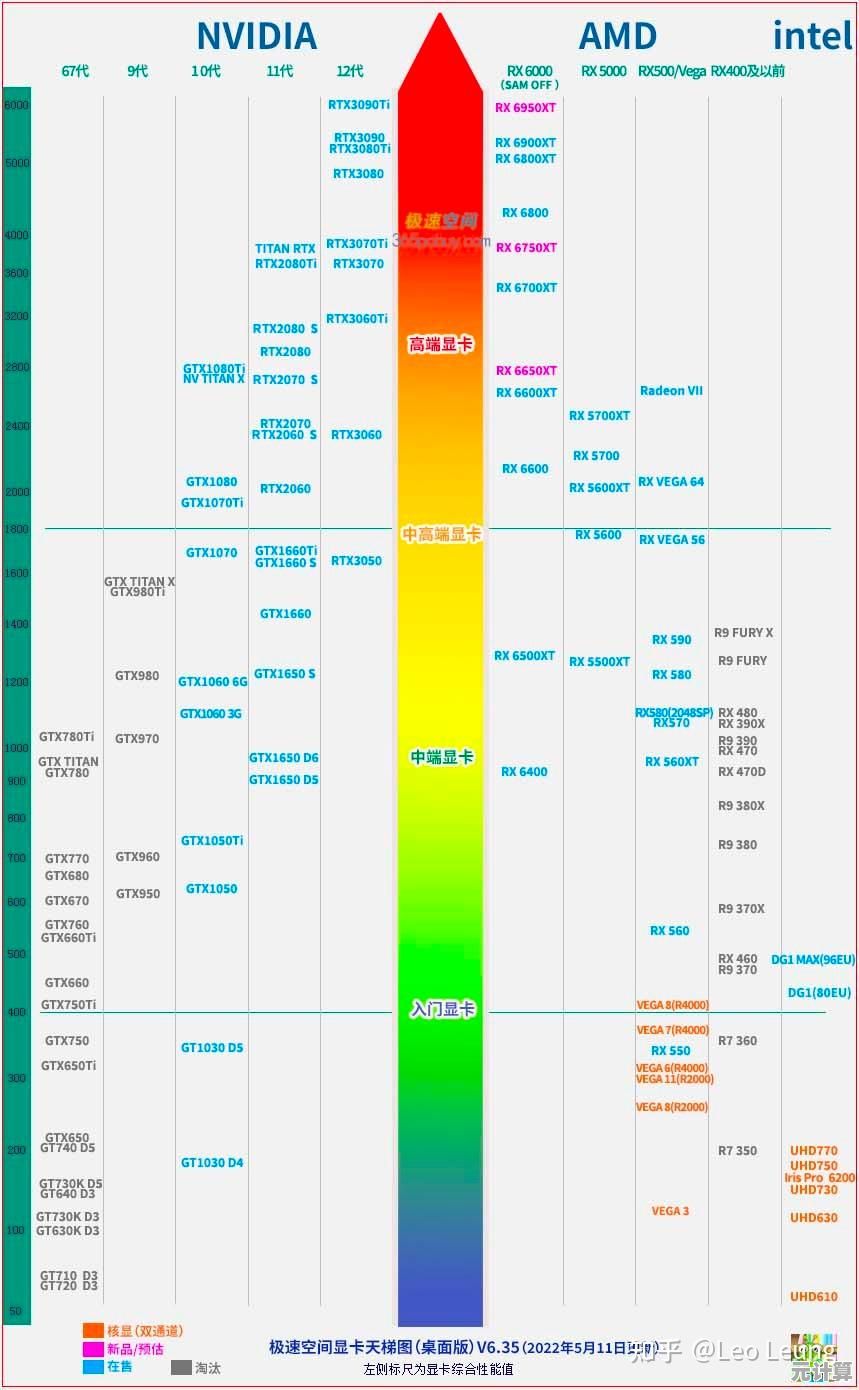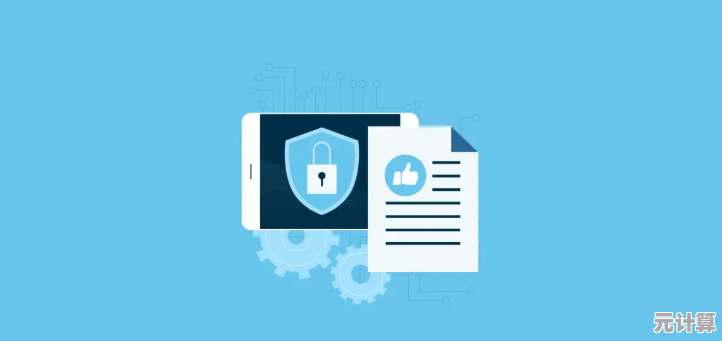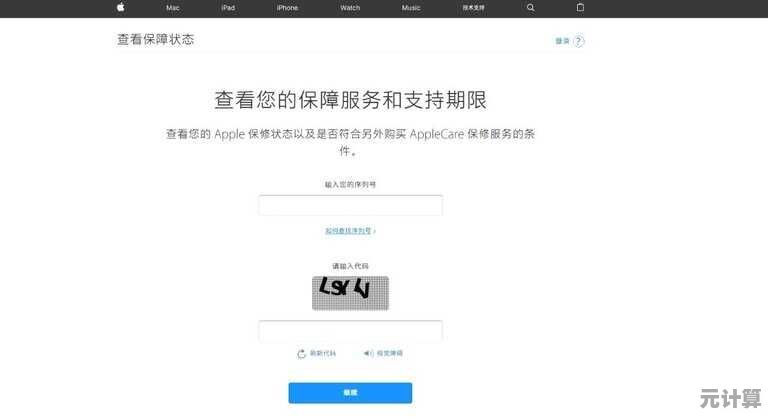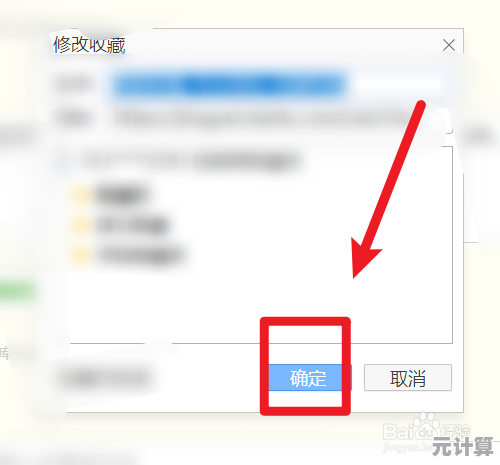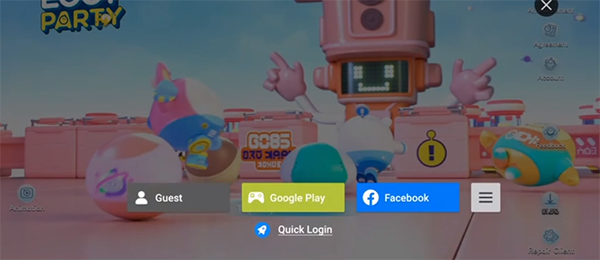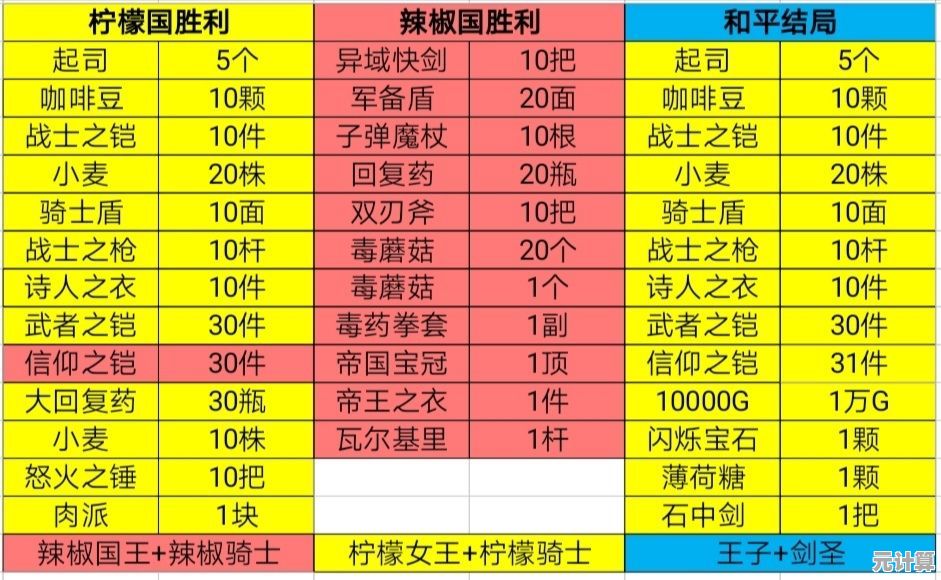专业指南:全面掌握黄屏问题的有效预防与解决方案
- 问答
- 2025-09-23 16:33:32
- 2
全面掌握黄屏问题的有效预防与解决方案
黄屏问题,这个让无数用户抓狂的“电子幽灵”😱,有时候就像一场突如其来的感冒——你明明啥都没干,它却突然找上门来,作为一个曾经被黄屏折磨到差点摔键盘的“受害者”,我决定写这篇指南,希望能帮大家少走弯路。
黄屏是什么?为什么它这么烦人?
黄屏,简单来说就是屏幕突然泛黄,像被一层老照片滤镜覆盖了一样📺,它可能出现在手机、电脑、电视等各种设备上,原因五花八门:
- 硬件老化(比如显示器背光衰减)
- 软件bug(系统或驱动抽风)
- 错误的色彩设置(手滑调了色温)
- 线材接触不良(HDMI/DP线松了)
最烦的是,有时候它只是“间歇性发作”,让你怀疑自己是不是眼花了👀。
预防黄屏:别等出事了才后悔
(1)硬件保养:别让屏幕“早衰”
- 避免长时间高亮度使用:屏幕背光就像灯泡,用久了会衰减,建议开自动亮度或调低一点。
- 定期清洁屏幕:灰尘和油污会影响散热,加速老化(别用酒精直接喷!)。
- 注意散热:笔记本别放床上用,台式机显示器别贴墙太近,高温是电子设备的隐形杀手🔥。
(2)软件设置:别让系统“自作聪明”
- 关闭“夜间模式”/“护眼模式”:有些设备默认开启暖色调,结果让你误以为是黄屏(别问我怎么知道的😅)。
- 更新显卡驱动:NVIDIA/AMD/Intel的驱动偶尔会抽风,导致色彩异常,保持最新版本很重要。
- 检查色彩配置文件:Windows的“颜色管理”里可能有奇怪的预设,恢复默认试试。
黄屏急救:别慌,先试试这些方法
(1)快速自检法
- 换根线/换个接口:有时候就是HDMI线接触不良,拔插一下可能就好了(玄学但有效)。
- 外接另一台显示器:如果外接正常,那问题可能出在原屏幕;如果外接也黄,那就是显卡/驱动问题。
- 拍张照片发到其他设备上看:如果照片正常,说明是屏幕问题;如果照片也黄,可能是系统/软件问题。
(2)软件修复
- 重置显示设置:Windows用户按
Win + Ctrl + Shift + B重置显卡驱动(不会丢数据,放心按)。 - 进安全模式:如果黄屏在安全模式下消失,那就是第三方软件冲突,比如某些“优化工具”在搞鬼🛠️。
(3)终极方案:送修 or 换新
如果以上方法都无效,可能是屏幕或显卡硬件损坏。
- 保修期内:赶紧联系售后,别自己拆机(拆了可能不保!)。
- 过保了:权衡维修成本,有时候换新更划算(比如老笔记本换个屏比机器本身还贵💸)。
个人踩坑实录
去年我的显示器突然黄得像加了“复古滤镜”,一开始以为是线的问题,换了三根HDMI线都没用😤,后来发现是NVIDIA驱动自动更新后抽风,回滚版本才解决。教训:别盲目相信自动更新!
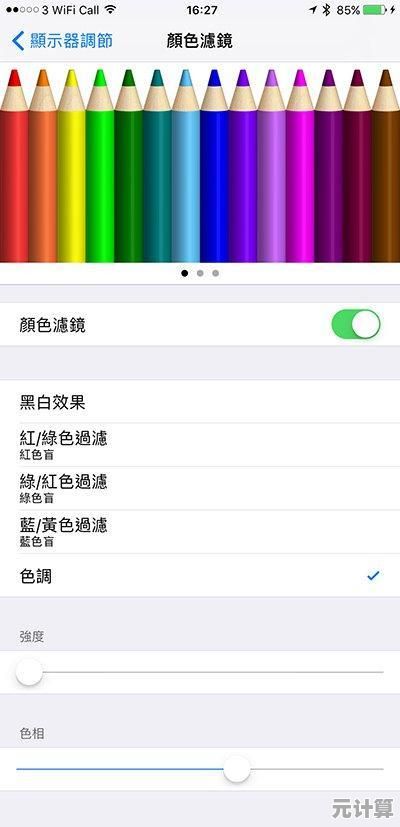
还有一次,朋友的MacBook屏幕发黄,结果是“夜览”模式被误开了……(苹果用户懂的都懂🌙)
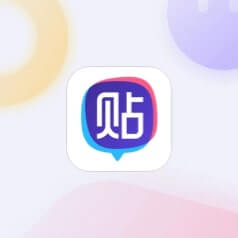
黄屏不可怕,可怕的是乱折腾
遇到黄屏先冷静,按步骤排查:线材→设置→驱动→硬件,别一上来就重装系统或砸钱换设备,很多时候问题没那么复杂。
如果所有方法都试过了还是不行……那就当是命运给你的“怀旧特效”吧😂(自我安慰很重要)。
希望这篇指南能帮到你!如果有其他奇葩黄屏案例,欢迎评论区分享~ 🚀
本文由广飞槐于2025-09-23发表在笙亿网络策划,如有疑问,请联系我们。
本文链接:http://pro.xlisi.cn/wenda/36692.html